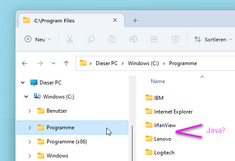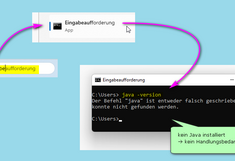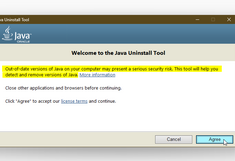Java
Der Public Support von Oracle Java 8 ist ausgelaufen. Daher müssen kommerzielle Nutzer*innen, und dazu zählen laut Oracle auch Universitäten, eine kostenpflichtige Support Subscription erwerben, um Fixes, Patches und Feature Updates für Java SE 8 und alle nachfolgenden Versionen zu erhalten.
Zwar kann Java SE 8 ohne Patches theoretisch kostenlos weiter genutzt werden, dadurch entsteht jedoch ein erhebliches Sicherheitsrisiko.
Bedenken Sie, dass es auch viele Drittsoftware-Produkte gibt, die Oracle Java benötigen oder mit ausliefern. Die Nutzung von Oracle Java ist damit jedoch lizenzrechtlich nicht immer abgedeckt.
Folgen Sie daher bitte folgenden Schritten:
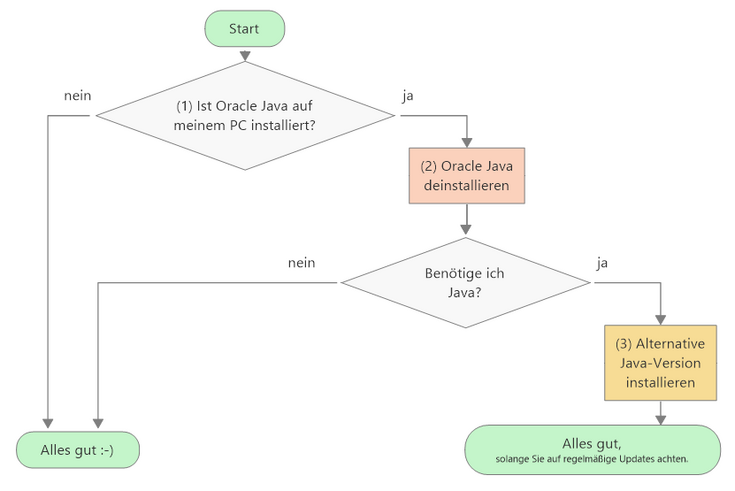
(1) Wie finde ich heraus, ob Oracle Java auf meinem PC installiert ist?
- Sehen Sie in der Liste der Programme Ihres Betriebssystems nach, ob sich dort ein Eintrag "Java" befindet.
Unter Windows:
Start > Einstellungen > Apps > Installierte Apps > Suche nach "Java"
bzw.
Start > Einstellungen > Apps > Apps und Features > Suche nach "Java"
Falls Sie ein installiertes Java vorfinden, kontaktieren Sie eventuell die EDV-Verantwortlichen bzw. ITSG-Mitarbeiter*innen Ihrer Organisationseinheit, um die weiteren Schritte zu besprechen.
(2) Deinstallation von Oracle Java
Unter Windows können Sie Oracle Java wie gewohnt über die Systemeinstellungen deinstallieren:
- Start > Einstellungen > Apps > Installierte Apps > Suche nach "Java" > Deinstallieren
bzw. - Start > Einstellungen > Apps > Apps und Features > Suche nach "Java" > Deinstallieren
Sie können auch das Java Uninstall Tool des Herstellers verwenden:
Weitere Informationen zum Deinstallieren von Oracle Java finden Sie auf folgenden Seiten:
(3) Alternativen zu Oracle Java
Folgende Java-Alternativen sind kostenlos. Für diese Alternativen gibt es auch Updates in Anlehnung an den Releasezyklus von Oracle. Diese Updates sind im Gegensatz zu Oracle Java kostenlos, erfolgen jedoch nicht automatisch. Aktualisierungen müssen somit regelmäßig manuell vorgenommen werden!
- Eclipse Temurin (Adoptium): https://adoptium.net/de/temurin/releases/
- Amazon Corretto: https://aws.amazon.com/de/corretto/
- Azul Zulu: https://www.azul.com/downloads/zulu
Zur Installation und Aktualisierung können Sie auch den Paketmanager Chocolatey verwenden, siehe dazu:
Java Applets:
Mit der CheerpJ Applet Runner-Erweiterung können Sie ältere Java-Applets auf modernen Browsern ausführen, ohne ein Java-Plugin oder eine lokale Java-Installation zu benötigen.